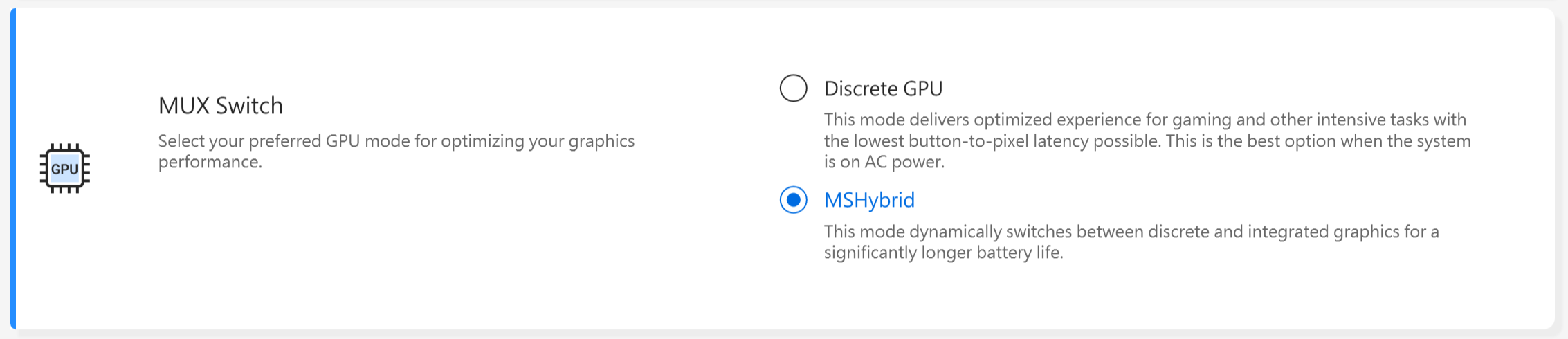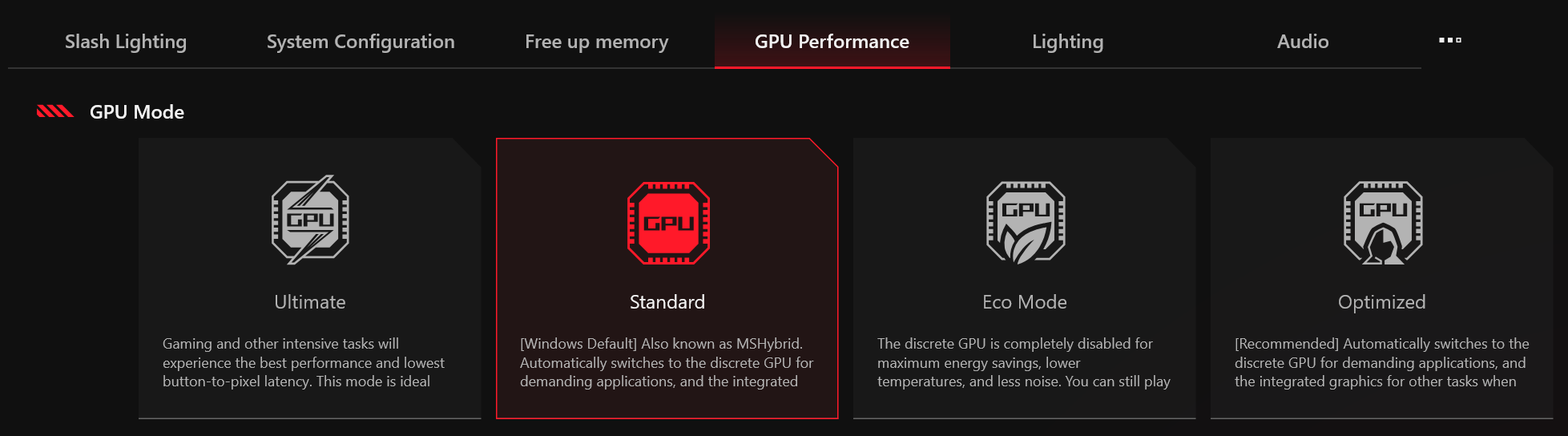İlgili Konular
[Windows 11/10] Sorun Giderme - PIN (Windows Hello) Girişi Başarısız Oldu
Uygulanabilir Ürünler: Dizüstü Bilgisayar, Masaüstü Bilgisayar, Hepsi Bir Arada Bilgisayar, Oyun Elden Taşınabilir Cihaz, MiniPC
Hata mesajları ile karşılaştığınızda veya PIN kullanarak Windows sistemine giriş yapamadığınızda, sorunu çözmek için bu makaledeki sorun giderme adımlarına başvurun.
Not: MyASUS veya Armoury Crate kullanarak GPU performansını değiştirdiyseniz, bu da PIN giriş hatalarına neden olabilir.
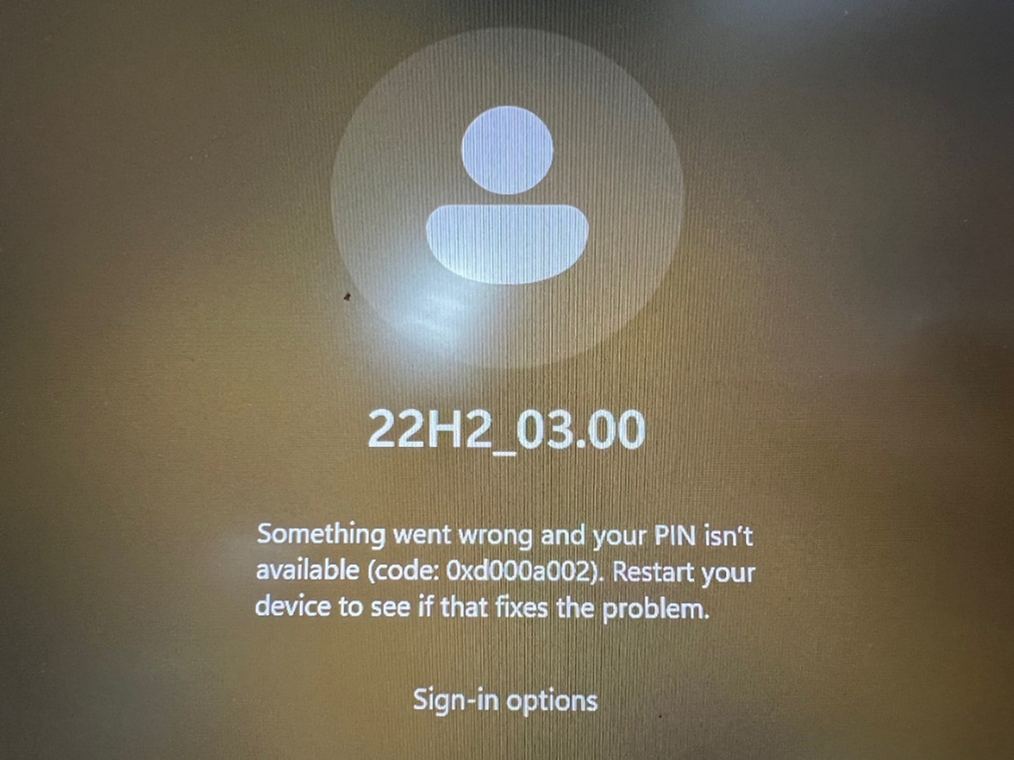
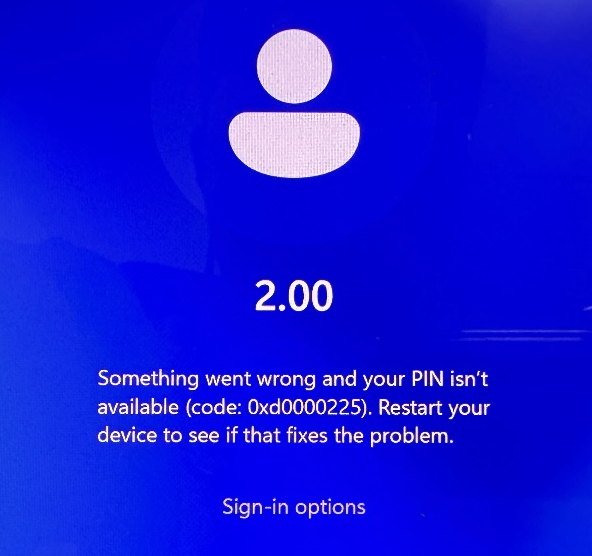
Tekrar Eden Yanlış PIN Girişleri
Birkaç kez üst üste yanlış PIN girerseniz, aşağıdaki durumlarla karşılaşabilirsiniz. Karşılaştığınız soruna bağlı olarak, şifre giriş ekranına geri dönmek için ilgili çözüm adımlarına başvurun. Ardından, PIN giriş hatasını çözmek için aşağıdaki iki yöntemden birini kullanabilirsiniz:
- ‘Challenge Phrase’ Girin
Ekranda görüntülenen istemlere göre hareket edin. Girdikten sonra, şifre giriş ekranına yönlendirileceksiniz. Ardından, PIN giriş hatasını çözmek için aşağıdaki iki yöntemden birini kullanabilirsiniz. (Örneğin, aşağıda gösterildiği gibi A1B2C3 girin)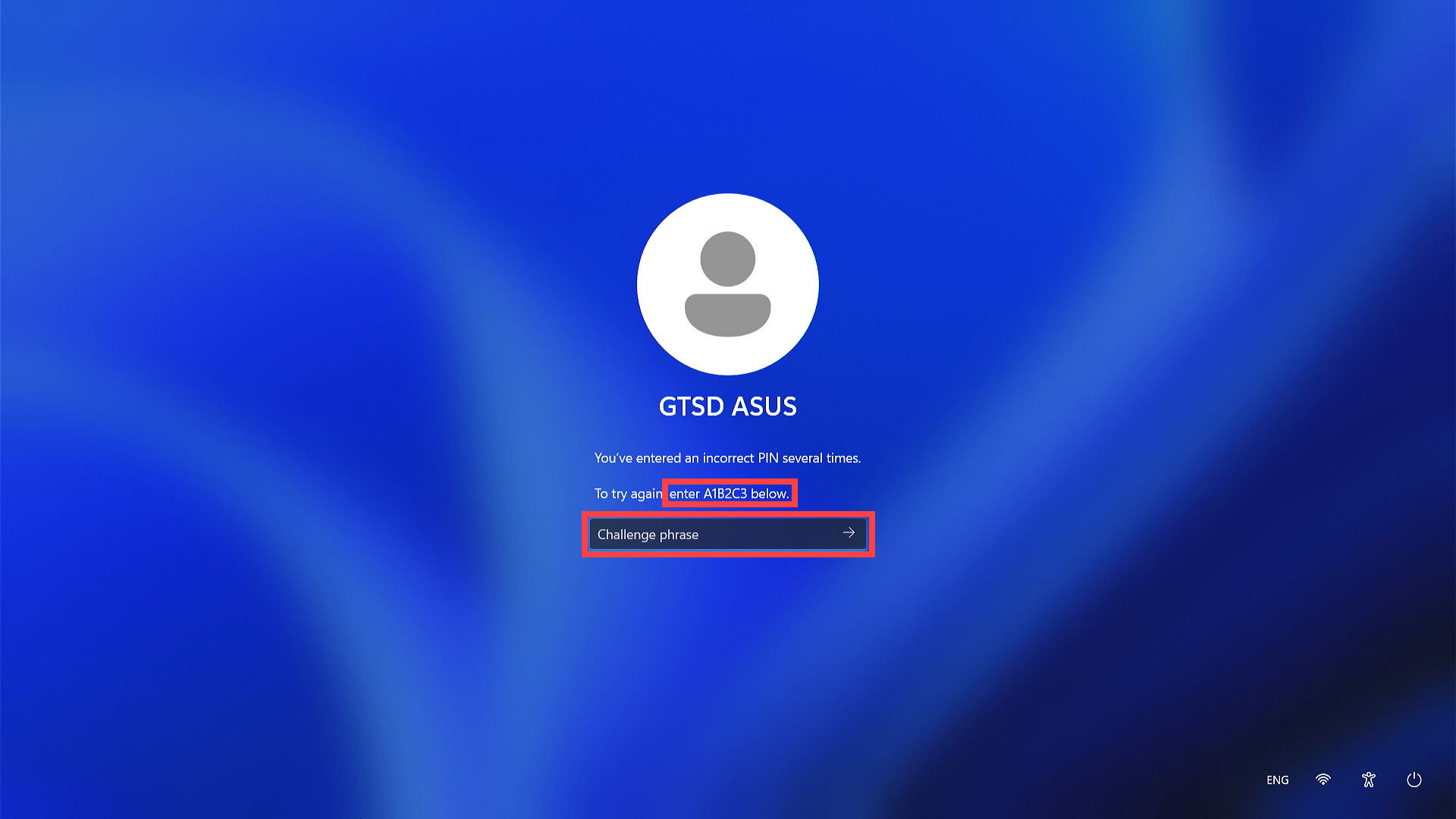
- ‘Yeniden denemek için cihazınızı yeniden başlatın’ Mesajı Görünüyor
Ekranın sağ alt köşesindeki [Güç] simgesine tıklayın ①, ardından [Yeniden Başlat] ② seçin. Yeniden başlattıktan sonra, şifre giriş ekranına geri döneceksiniz. Ardından, PIN giriş hatasını çözmek için aşağıdaki iki yöntemden birini kullanabilirsiniz.
①, ardından [Yeniden Başlat] ② seçin. Yeniden başlattıktan sonra, şifre giriş ekranına geri döneceksiniz. Ardından, PIN giriş hatasını çözmek için aşağıdaki iki yöntemden birini kullanabilirsiniz. 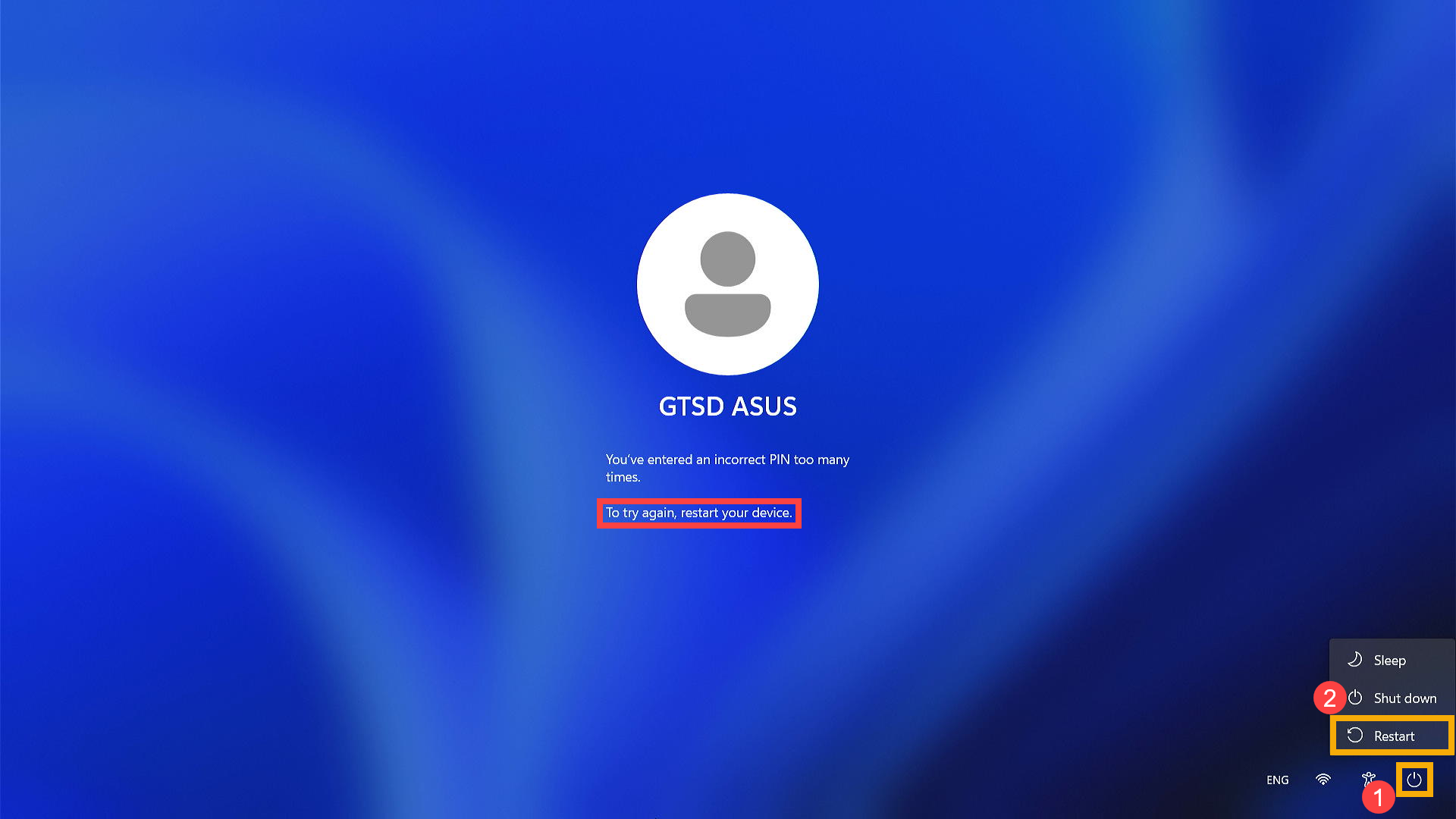
- 'PIN'iniz belirli bir süre devre dışı bırakılacak' mesajı görünüyor
Belirtilen devre dışı bırakılma süresi dolana kadar sabırla bekleyin, ardından sistem şifre giriş ekranına geri dönecektir. Ardından, aşağıdaki iki yöntemden birini kullanarak PIN giriş hatasını çözebilirsiniz.
Not: Yanlış giriş sayısının artmasıyla birlikte askıya alma süresi uzayabilir.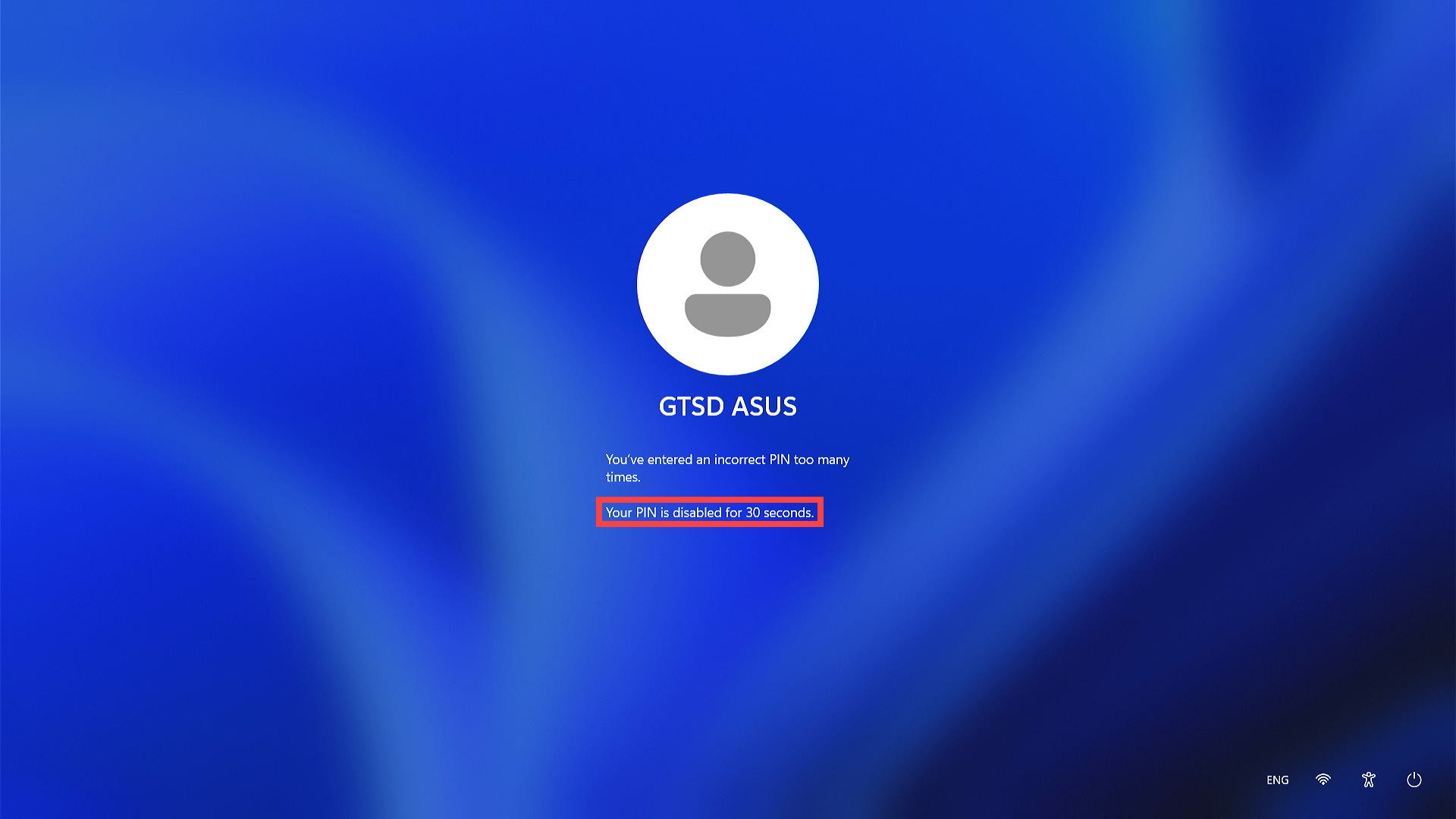
Yöntem 1: Yerel Hesap Şifrenizi Kullanarak Giriş Yapma
Eğer bir yerel hesap şifresi oluşturduysanız, PIN girişinin mümkün olmadığı durumlarda bu şifreyi kullanarak Windows sistemine erişebilirsiniz. Lütfen aşağıdaki adımları takip edin:
- [Oturum açma seçenekleri]①'ne tıklayın, ardından [Şifre]② 'yi seçerek Windows sistemine giriş yapın.
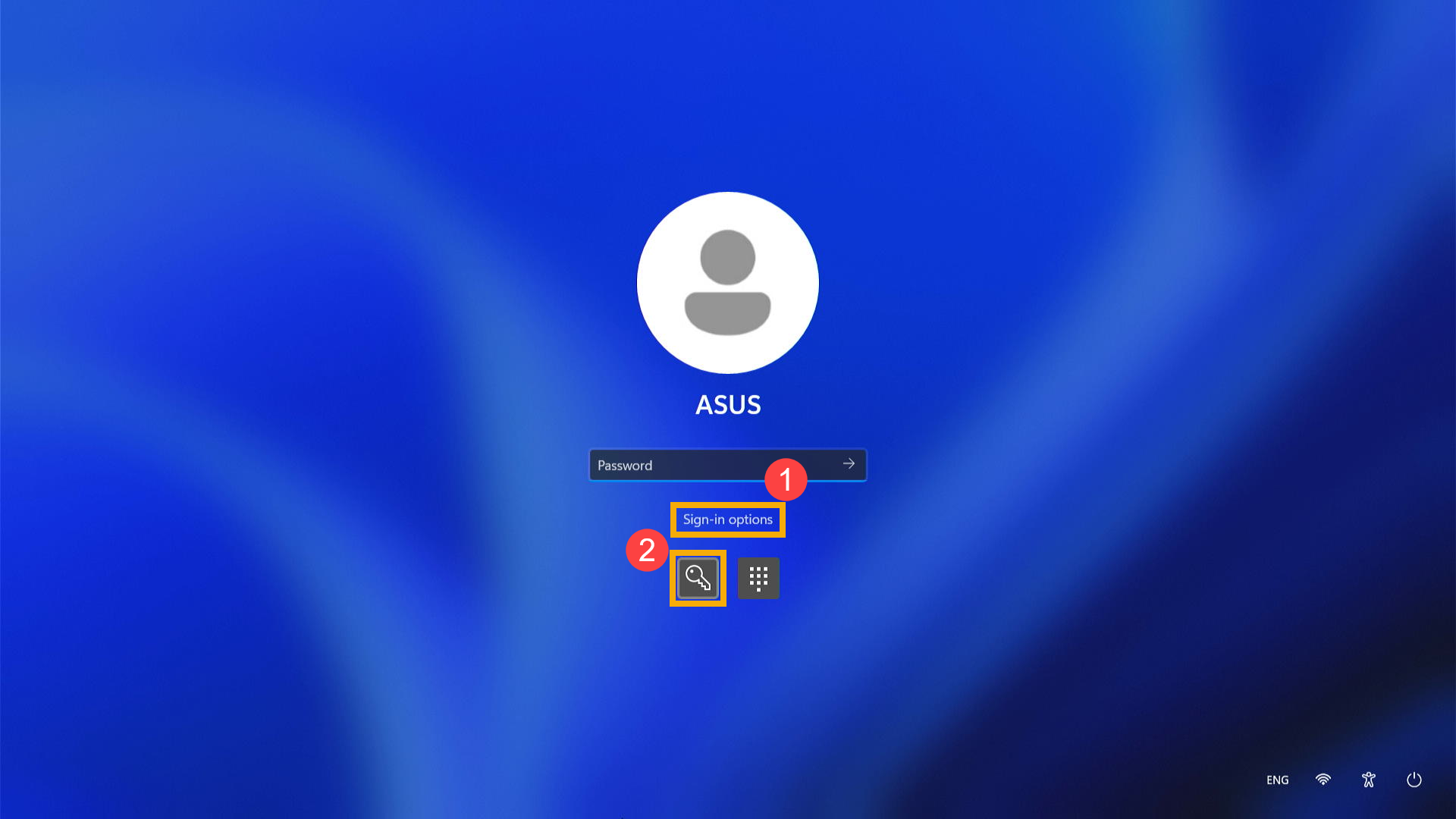
- Masaüstüne ulaştığınızda, sorunun tekrarlanmaması için orijinal PIN'i kaldırın. Cihazınızdaki mevcut Windows işletim sistemi sürümüne uygun talimatları izleyin:
Windows 11 işletim sistemi
- Görev çubuğundaki [Başlat] simgesine
 ③ tıklayın ve ardından [Ayarlar]
③ tıklayın ve ardından [Ayarlar] ④'a tıklayın.
④'a tıklayın. 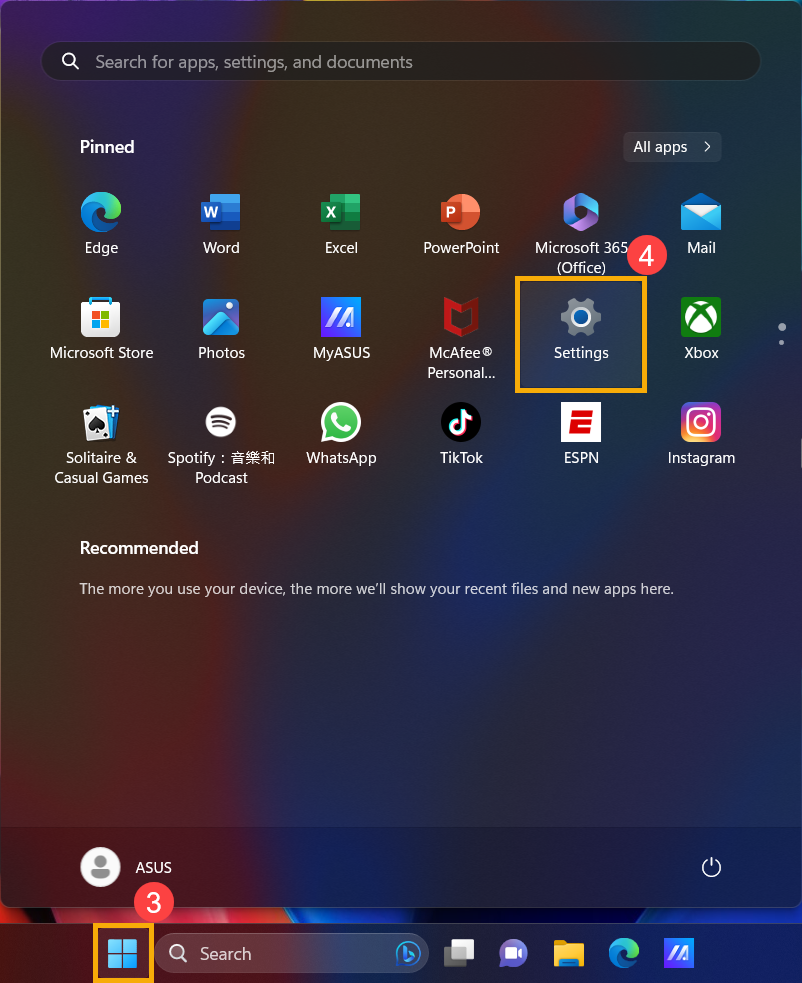
- [Hesaplar]⑤'a tıklayın, ardından [Oturum açma seçenekleri]⑥'ne tıklayın.
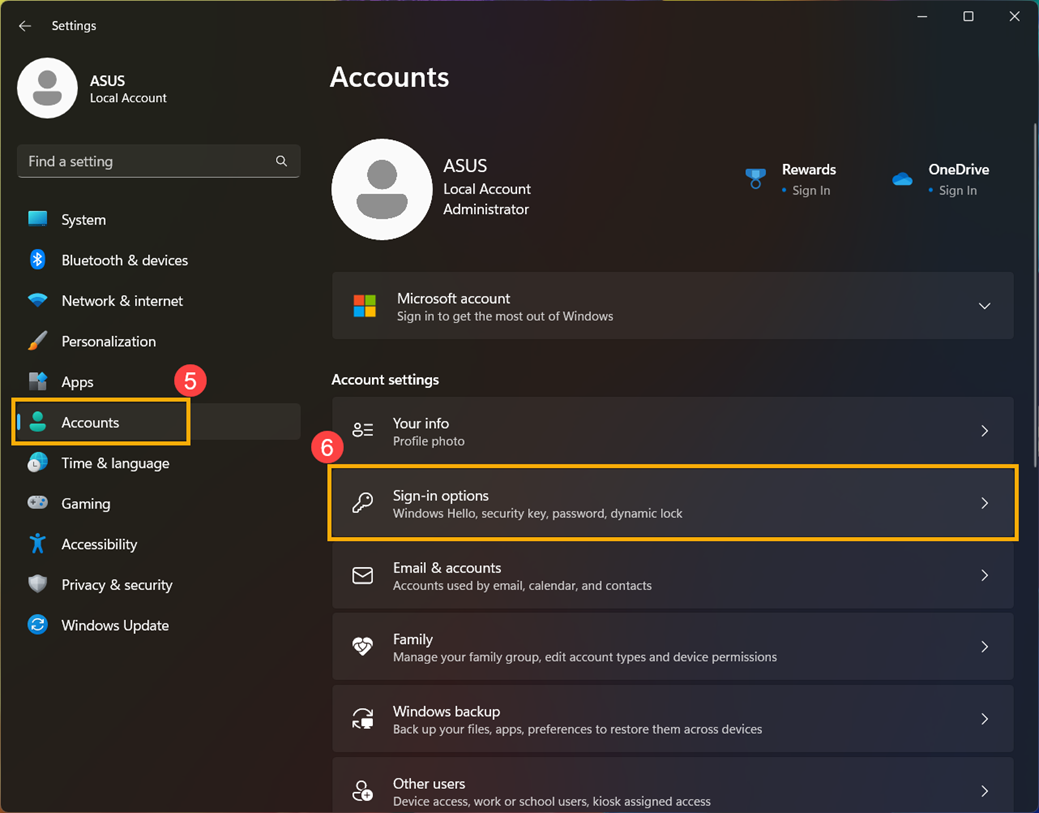
- [PIN (Windows Hello)]⑦ 'ya tıklayın daha fazla seçenek genişletmek için, ardından [Kaldır]⑧'a tıklayın.
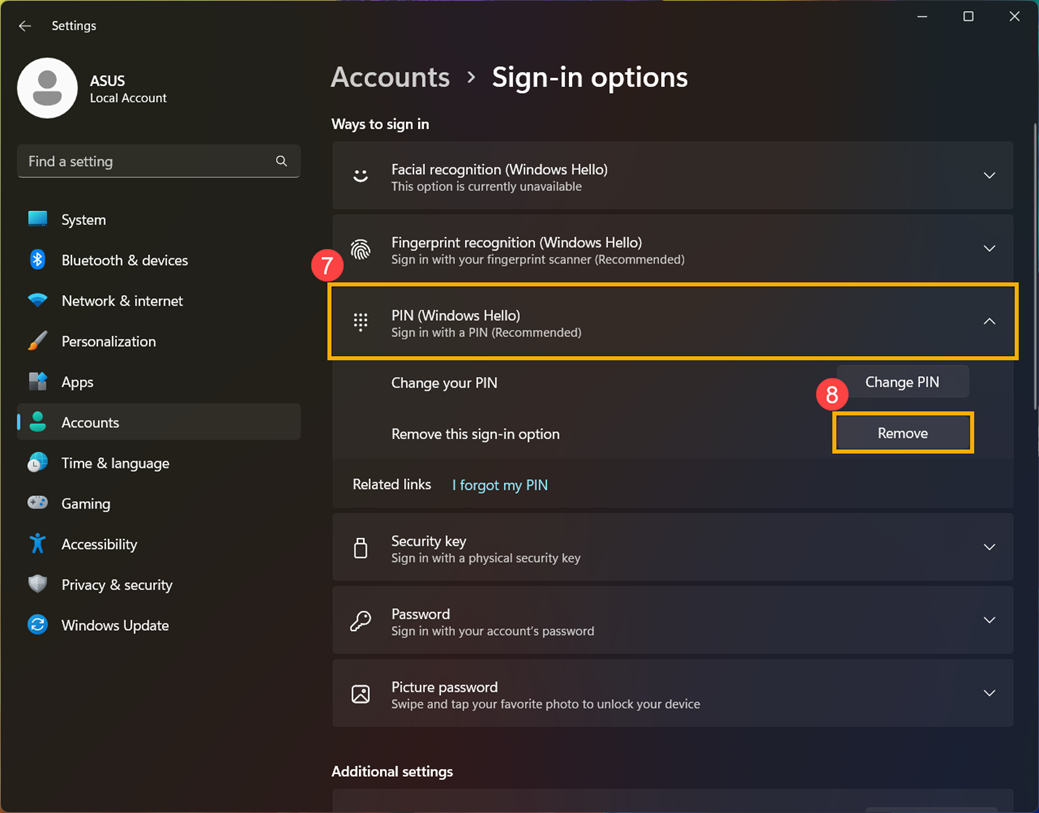
- [Kaldır]⑨'a tekrar tıklayın.PIN'inizi kaldırmayı onaylayın.
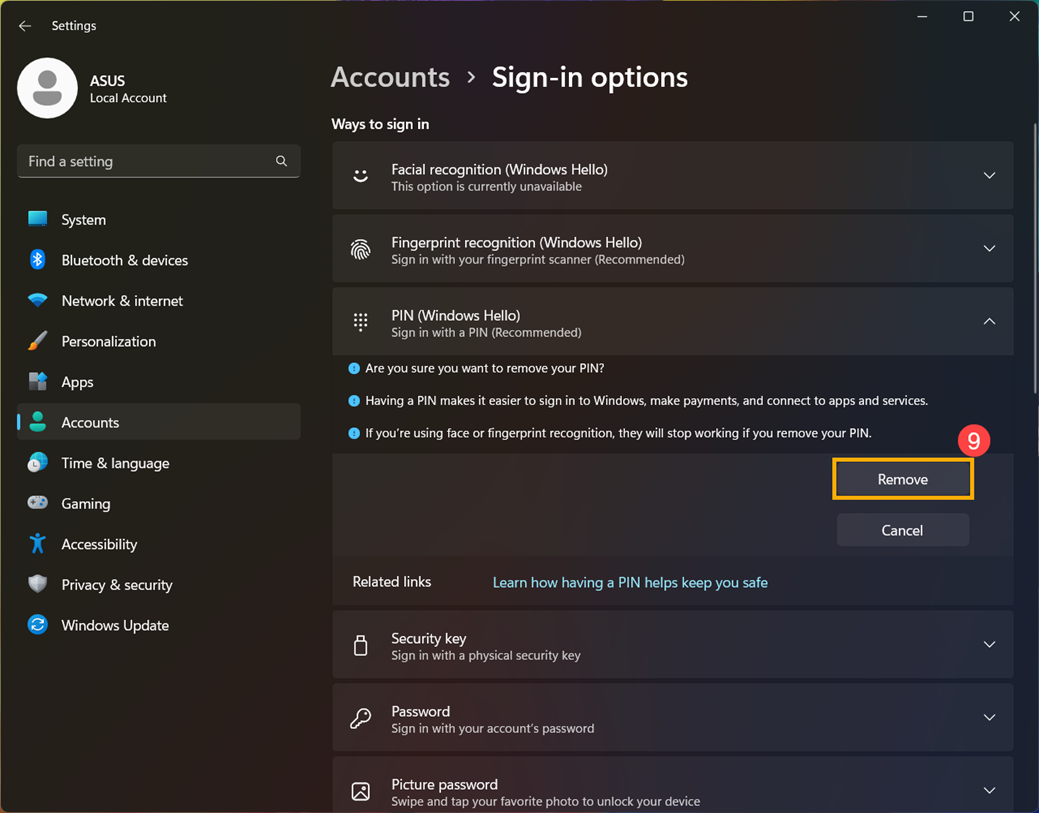
- Kimliğinizi doğrulamak için hesap şifrenizi girin⑩ ve ardından PIN'i kaldırmak için [Tamam] butonuna tıklayın⑪ .
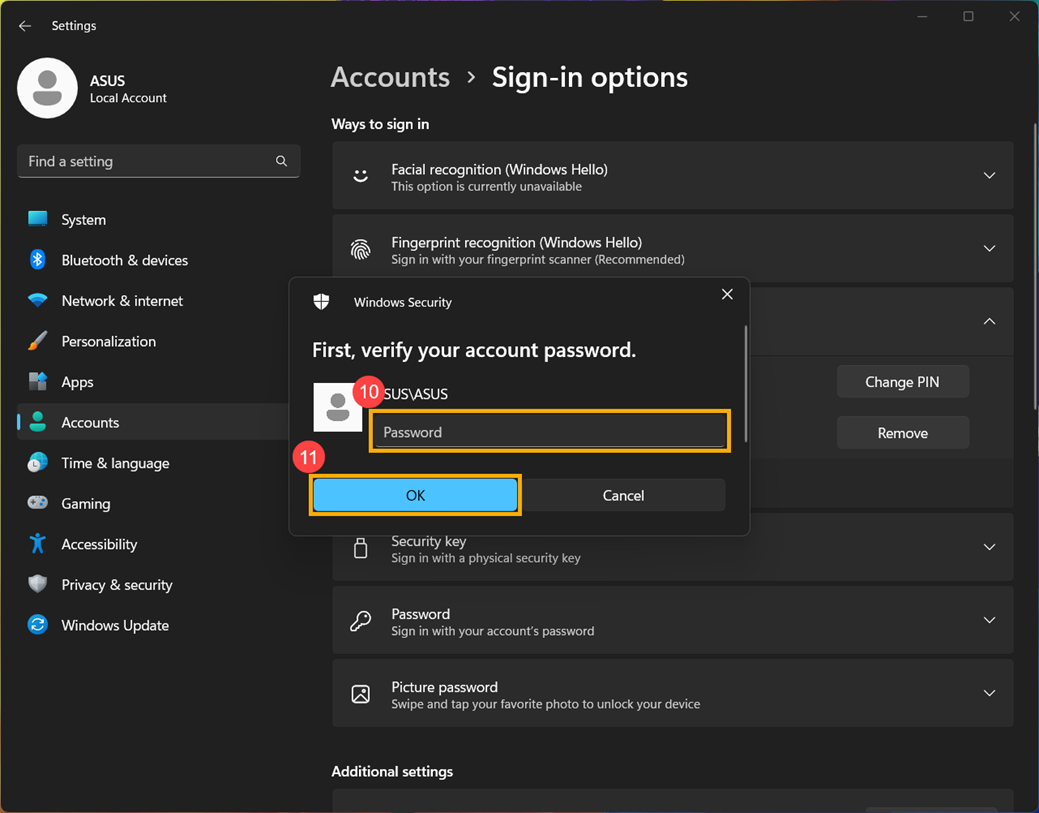
- PIN kaldırıldıktan sonra, Windows sistemine giriş yapmak için gerektiğinde yeni bir PIN oluşturabilir veya diğer Windows Hello giriş yöntemlerini kullanabilirsiniz.
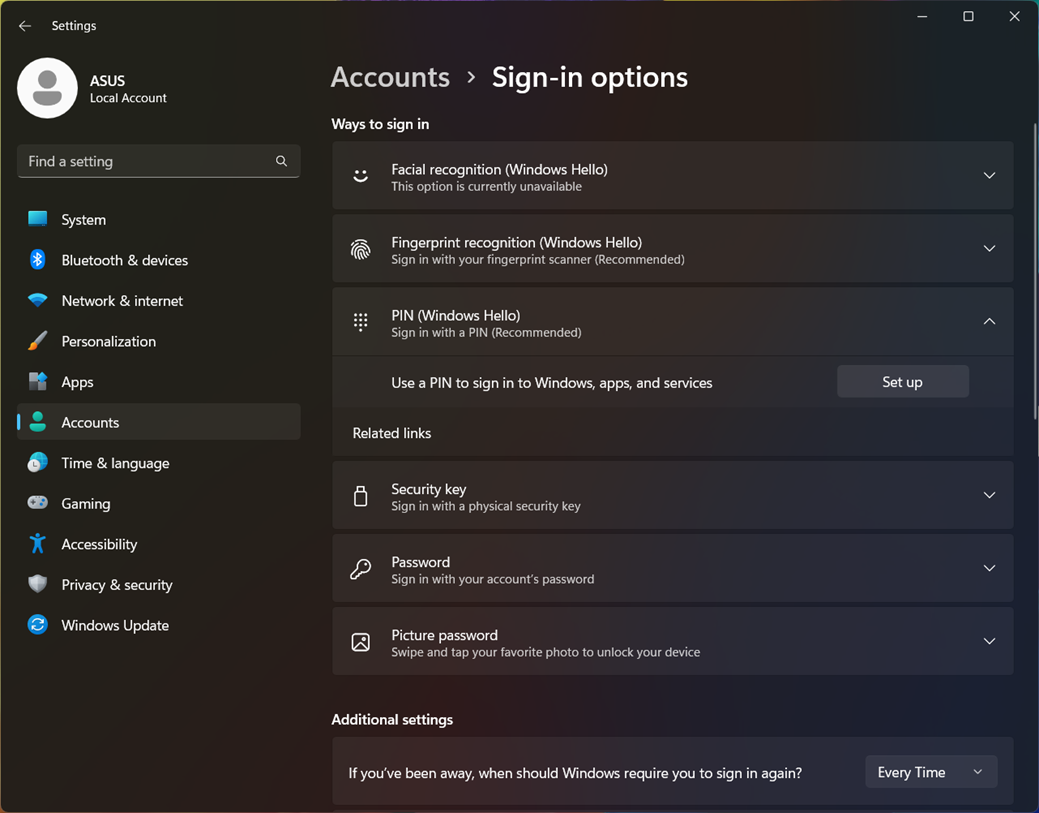
Windows 10 işletim sistemi
- Görev çubuğunda [Başlat] simgesine tıklayın
 ③ ve ardından [Ayarlar] butonuna tıklayın
③ ve ardından [Ayarlar] butonuna tıklayın ④.
④. 
- Ayarlar içinde, [Hesaplar]⑤'a tıklayın.
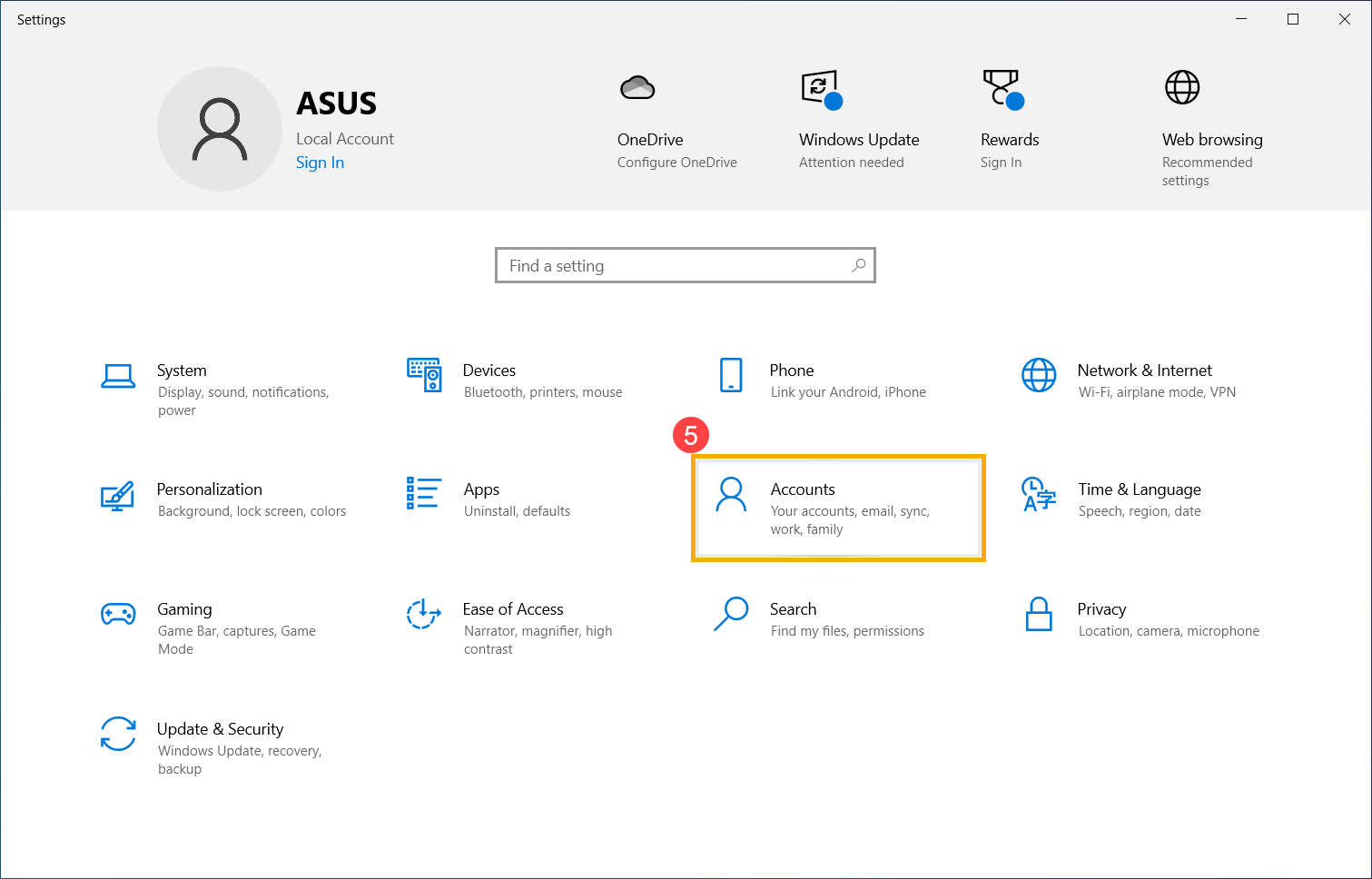
- Hesaplar bölümünde, [Oturum açma seçenekleri]⑥ 'ni seçin ve ardından ek seçenekleri genişletmek için [Windows Hello PIN]⑦ 'e tıklayın.
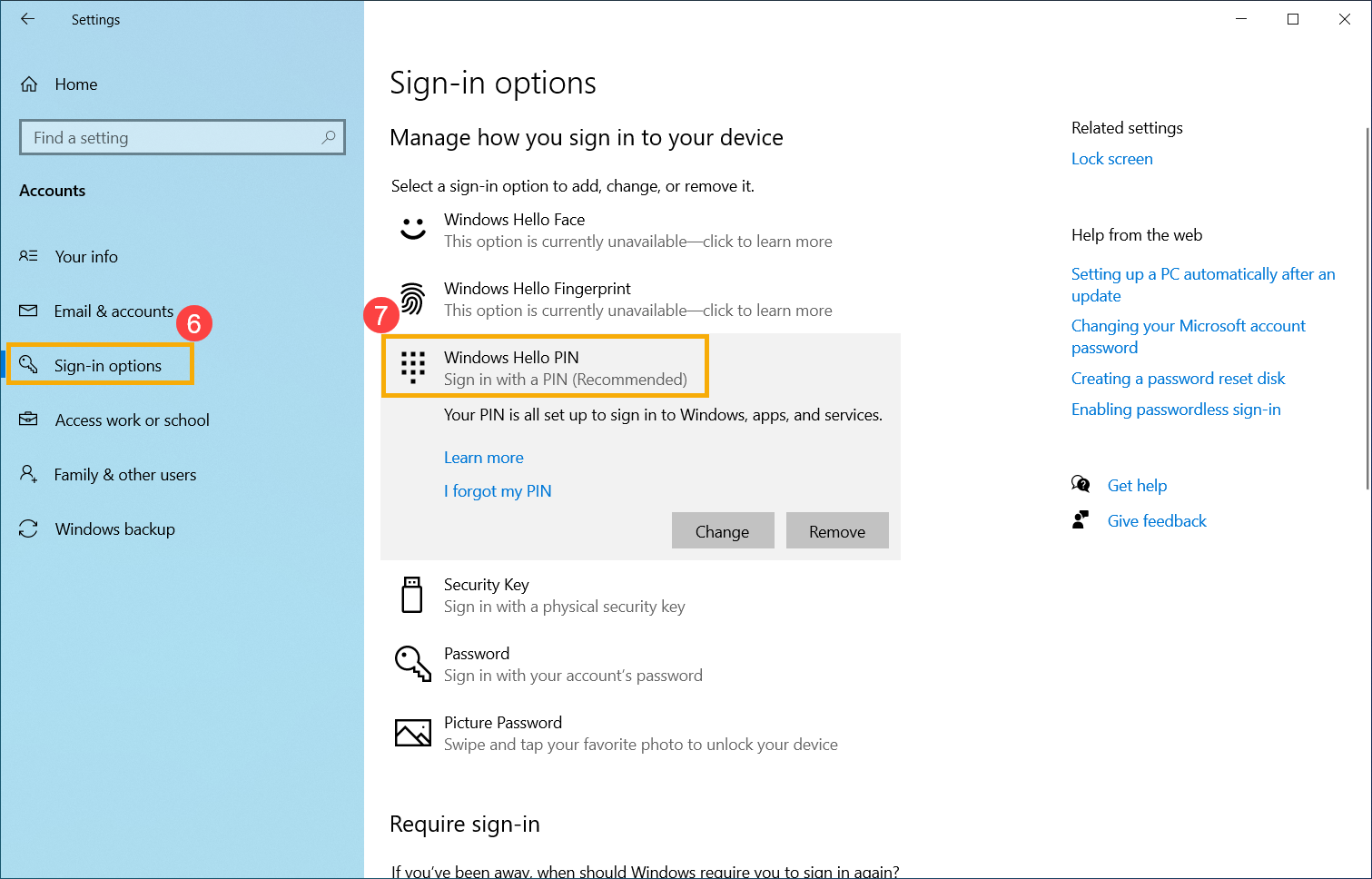
- [Kaldır]⑧'a tıklayın.
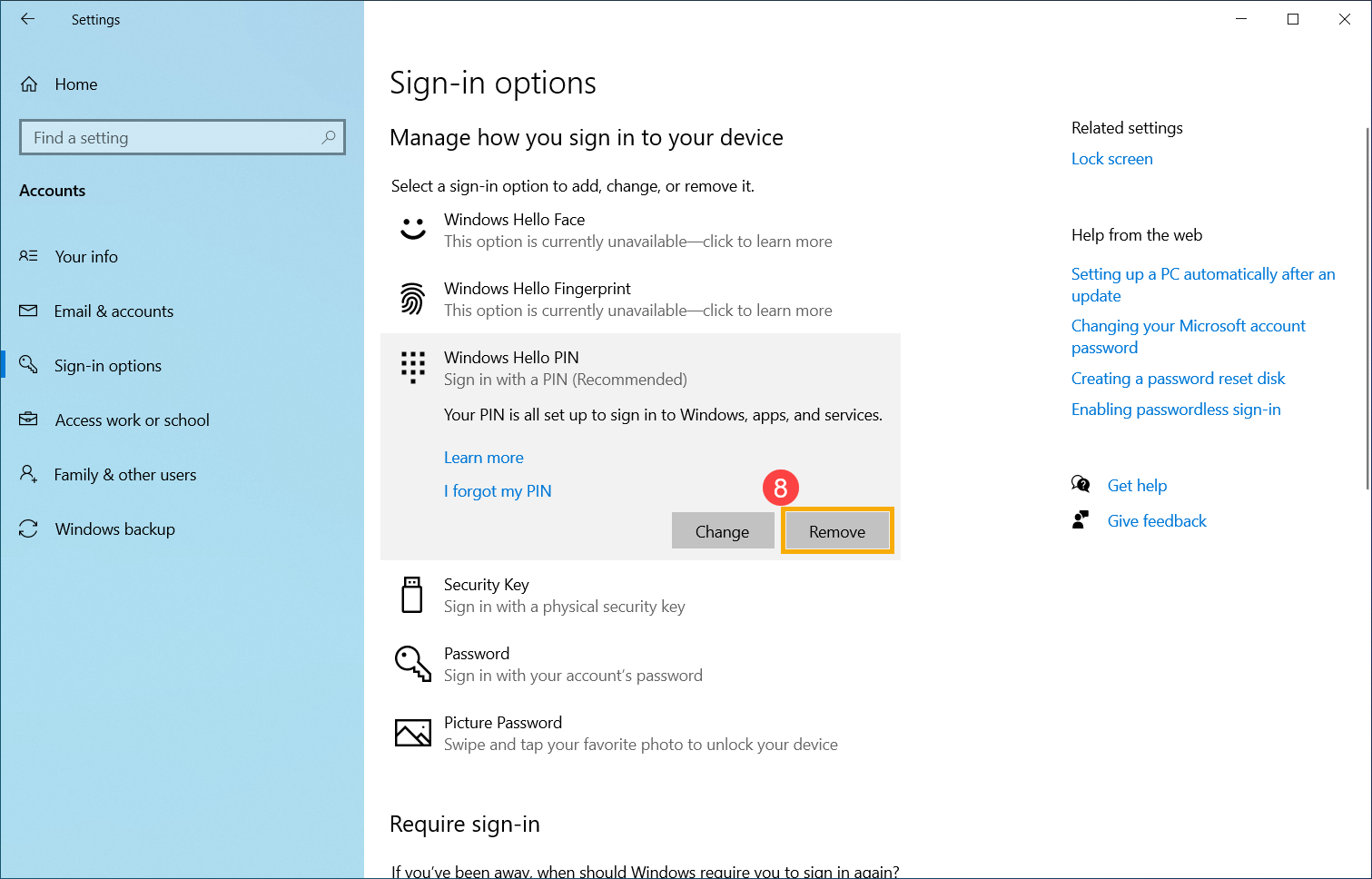
- PIN'inizi kaldırmayı onaylamak için tekrar [Kaldır]⑨'a tıklayın.
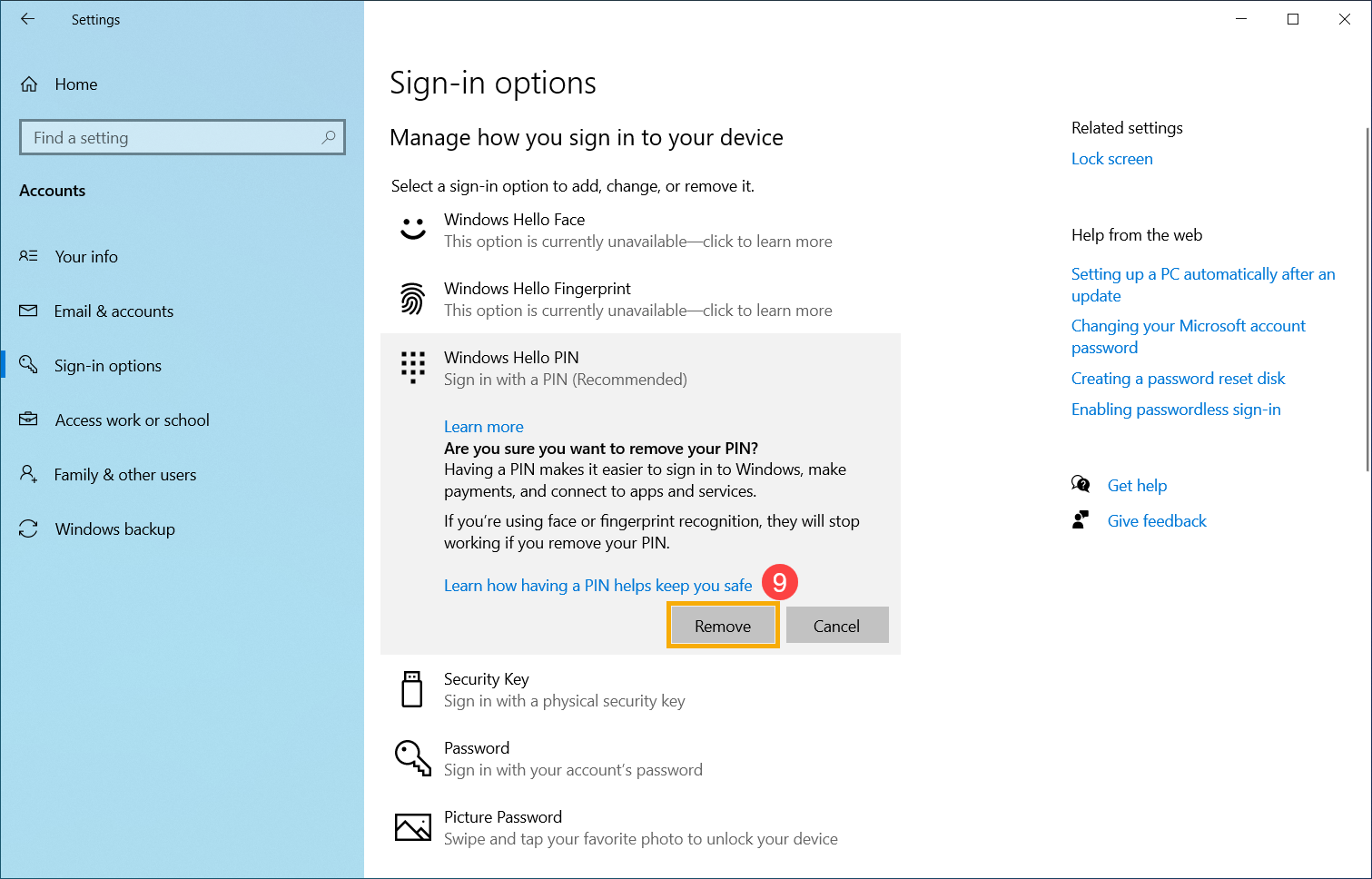
- Kimliğinizi doğrulamak için hesap şifrenizi girin⑩ ve ardından [Tamam]⑪ PIN'i kaldırmak için.
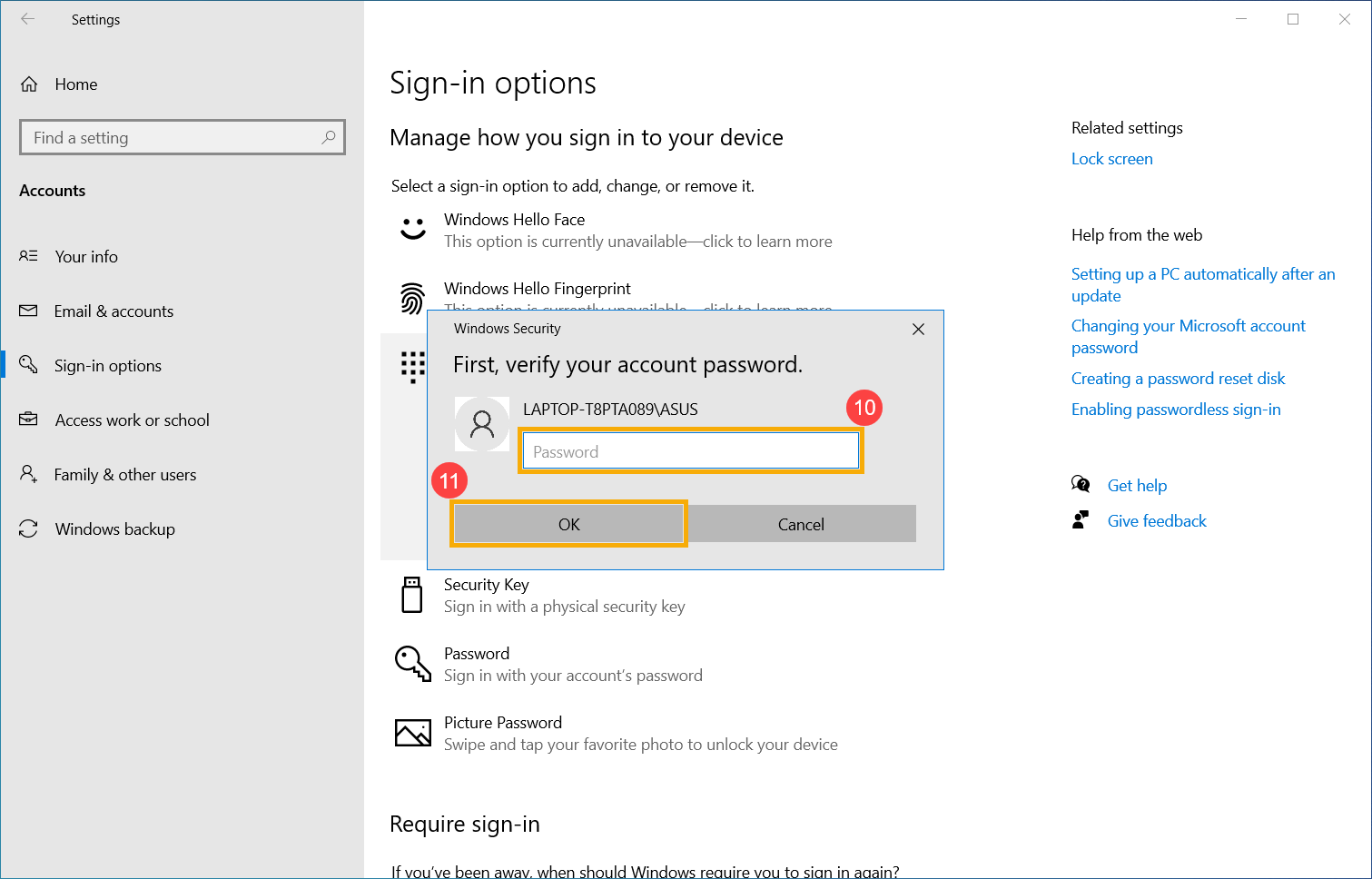
- PIN kaldırıldıktan sonra, Windows sistemine giriş yapmak için gerektiğinde yeni bir PIN oluşturabilir veya diğer Windows Hello giriş yöntemlerini kullanabilirsiniz.
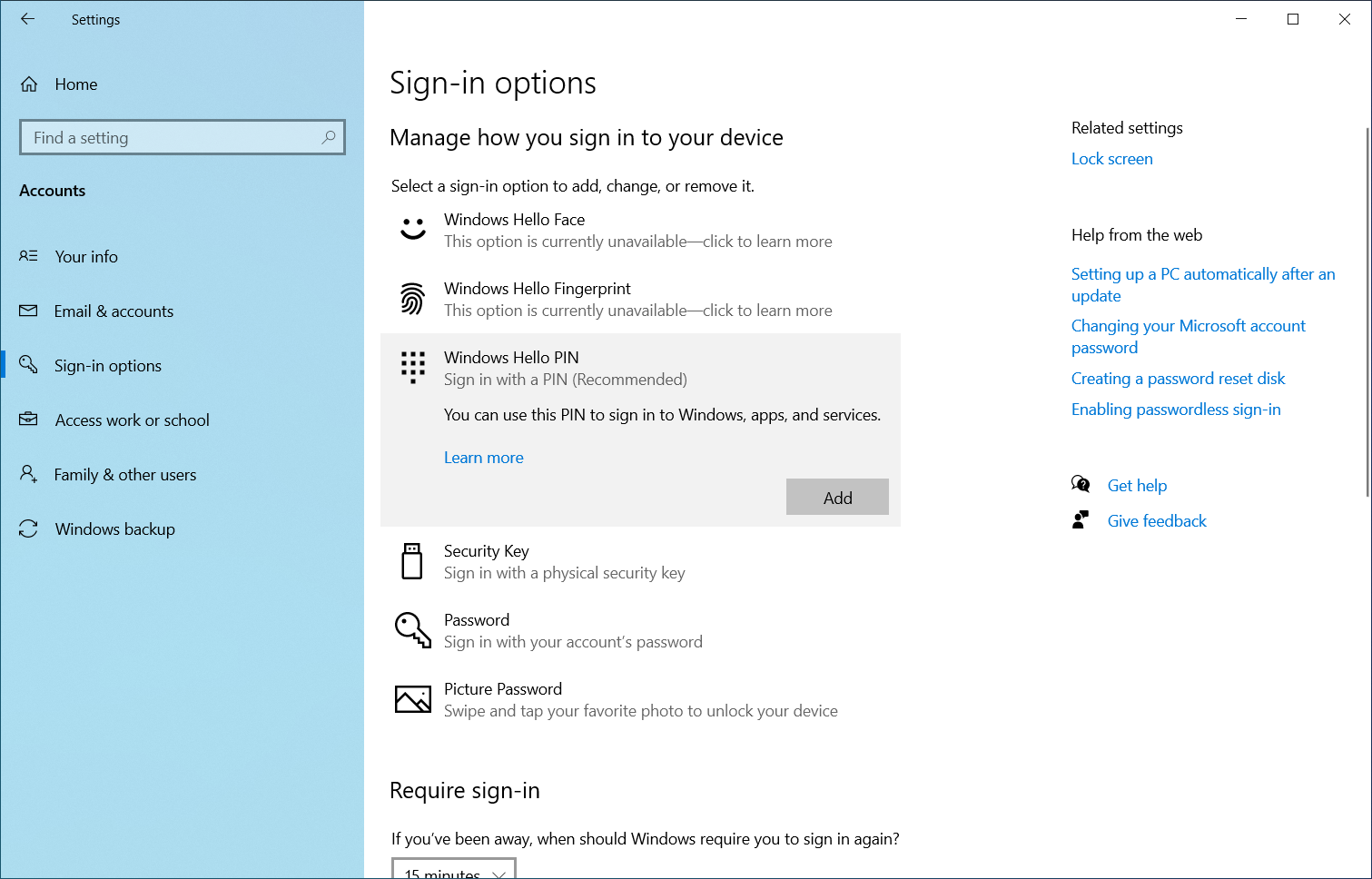
Yöntem 2: Microsoft Hesabınızı Kullanarak Giriş Yapın
Cihazınız bir Microsoft hesabı ile kuruluysa, PIN girişinin etkisiz olduğu durumlarda Microsoft hesabınızı kullanarak giriş yapabilirsiniz. Lütfen şu adımları izleyin:
- Windows giriş ekranında, [PIN kodumu unuttum]①'a tıklayın.
Not: ‘PIN kodumu unuttum’ seçeneğini görmüyorsanız, ‘Giriş seçenekleri’ni seçin ve ardından cihazınıza Microsoft hesap şifrenizi kullanarak giriş yapmak için ‘Şifrenizi girin’i seçin.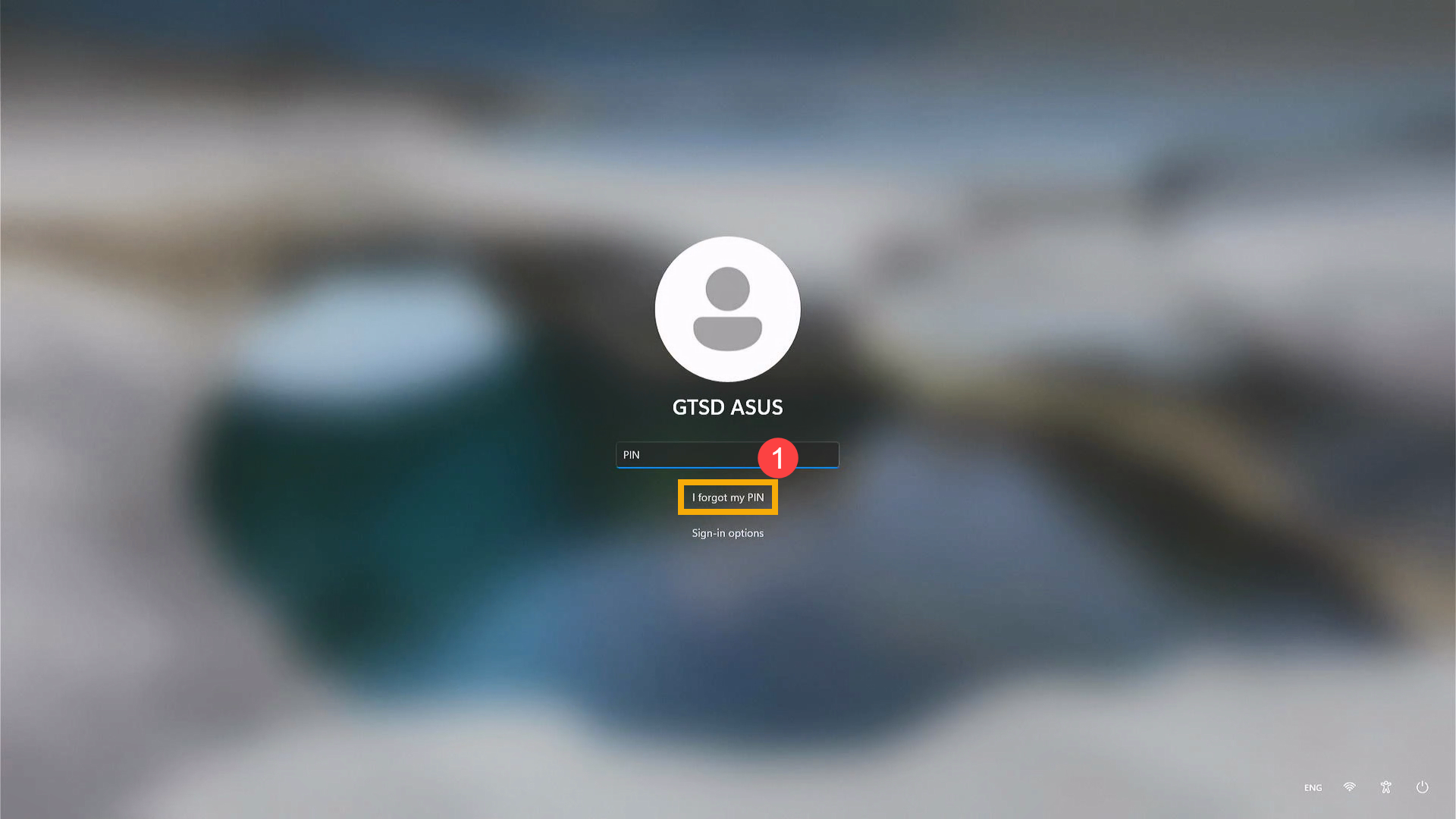
- Microsoft hesap şifrenizi② girip [Giriş yap]③'a tıklayın.
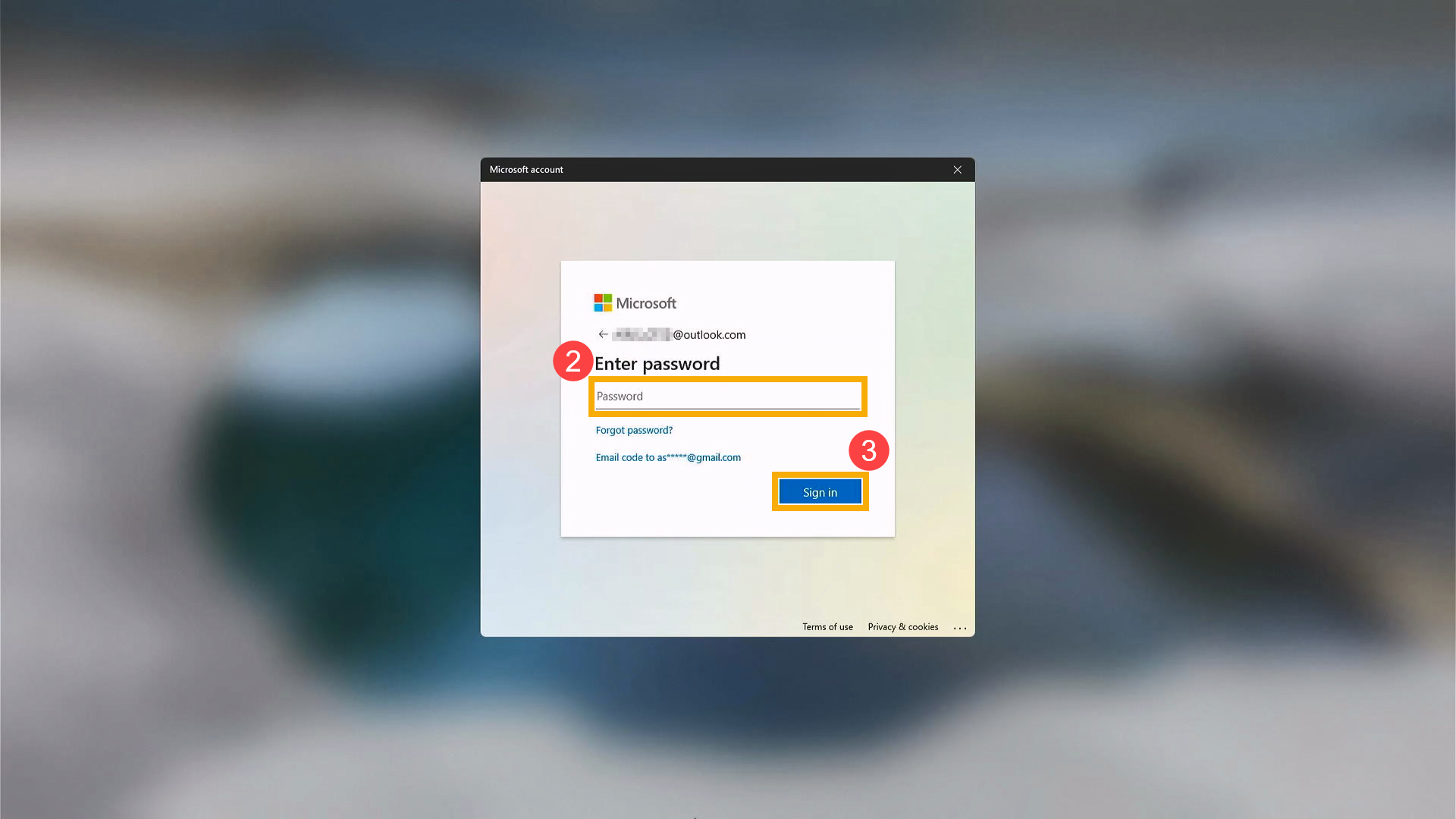
- Sizi korumak için Microsoft, PIN'inizi sıfırlamaya devam etmeden önce kimliğinizi doğrulamalıdır. Doğrulama kodunu nasıl almak istediğinizi seçin④.
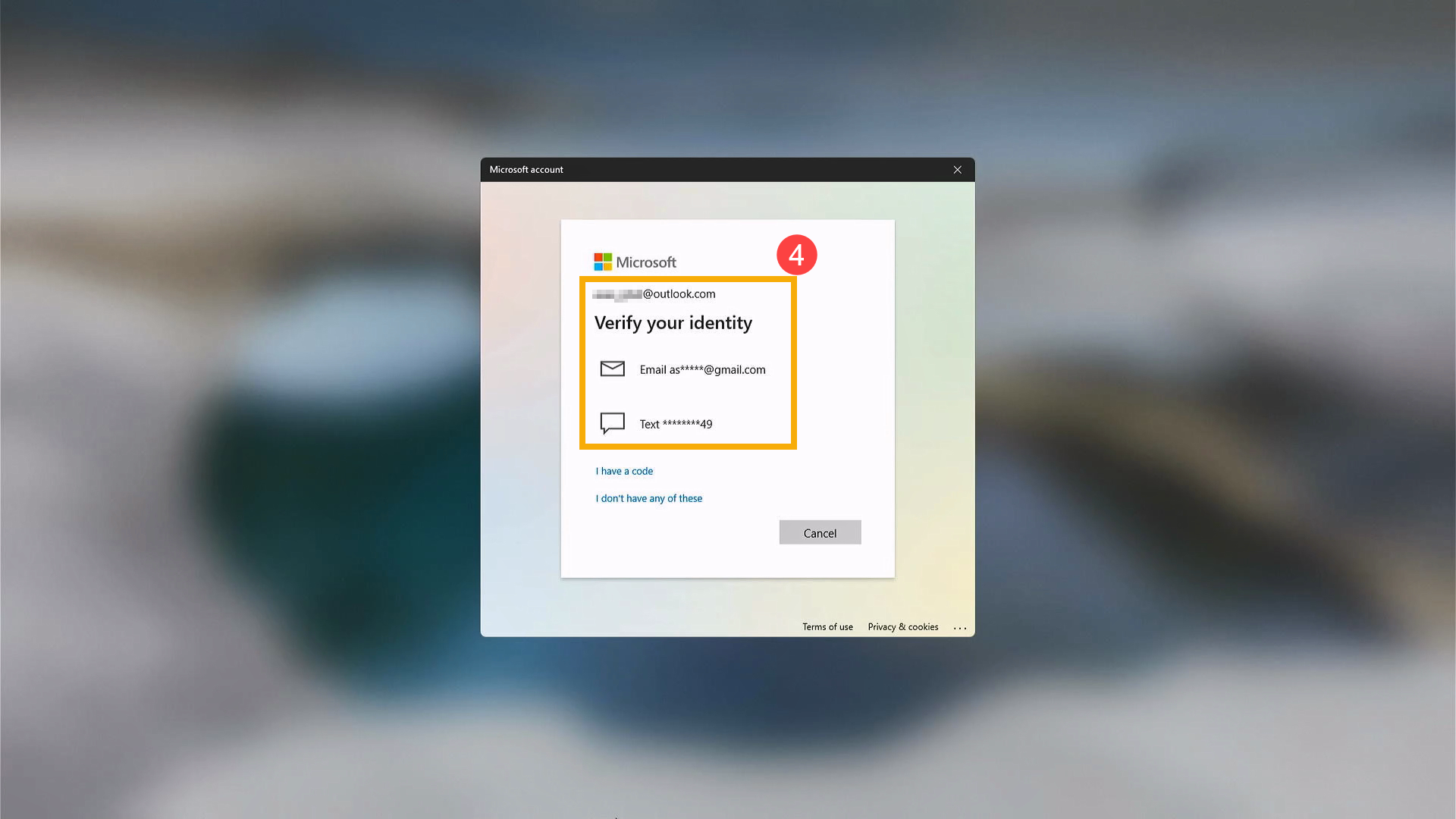
- Seçtiğiniz iletişim yöntemine bağlı olarak, önceki pencerede ipucu verilen e-posta adresinin ilk kısmını veya telefon numarasının son dört hanesini yeniden yazın⑤, ardından [Kodu gönder]'yi tıklayın⑥.
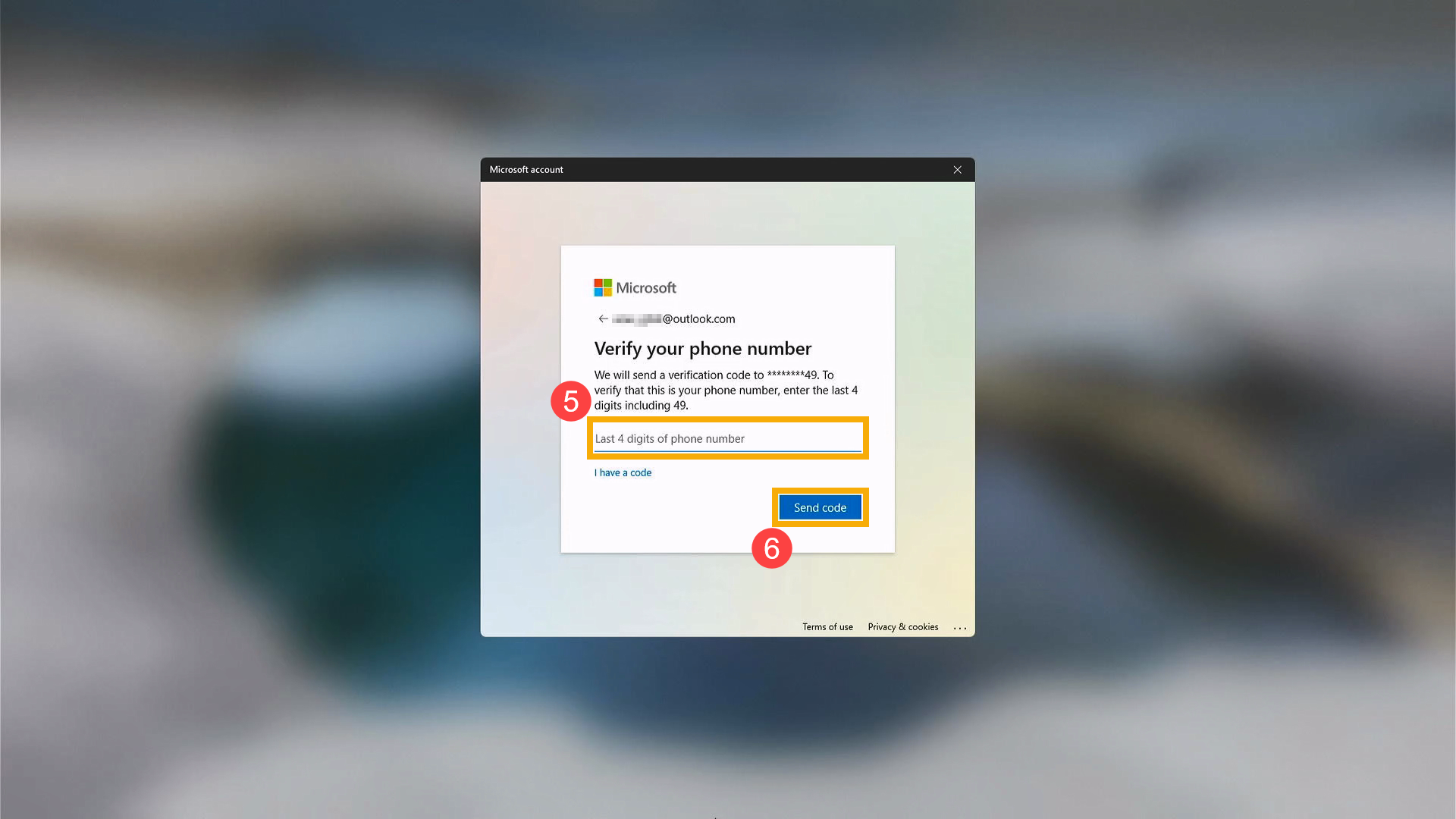
- Microsoft, seçtiğiniz e-posta veya telefon numarasına bir doğrulama kodu gönderecektir. Kodu almayı beklediğiniz kurtarma telefonuna veya e-postasına gidin. doğrulama kodunu girin⑦ ve [Doğrula]'yı tıklayın⑧.
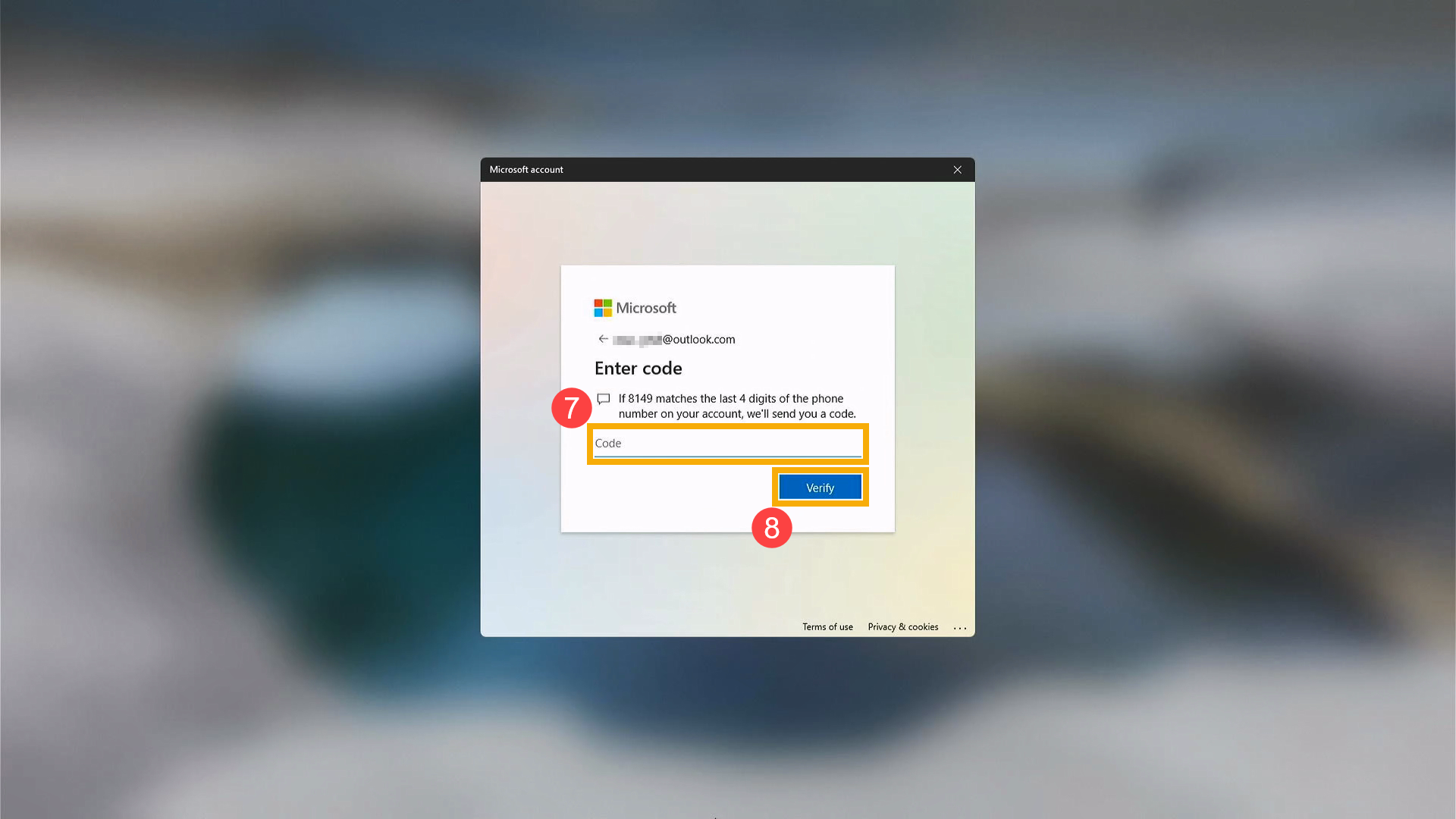
- PIN sıfırlama işlemini onaylayan pencere göründükten sonra, [Devam]'ı tıklayın⑨.
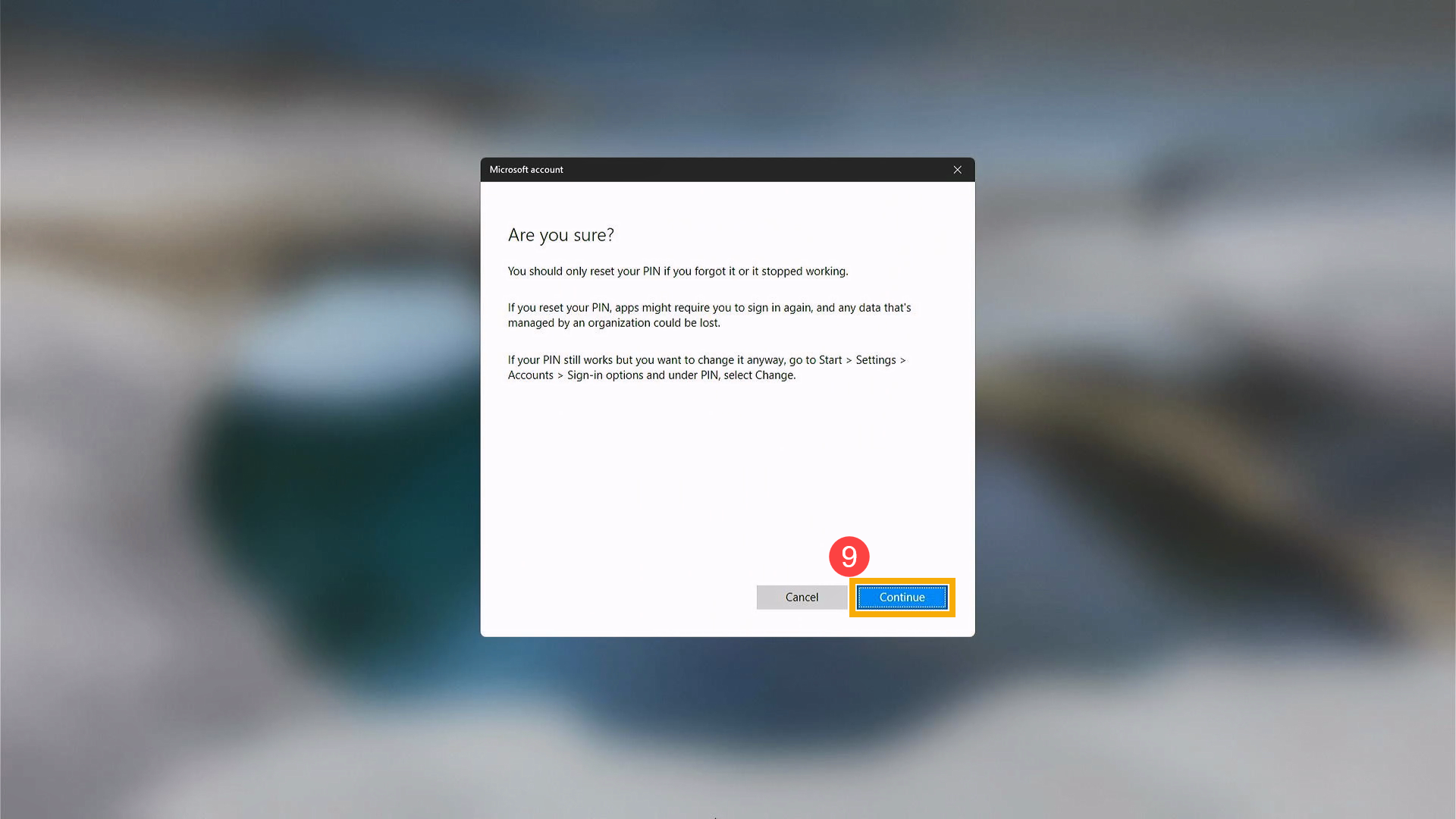
- Şimdi yeni bir PIN ayarlayabilirsiniz.
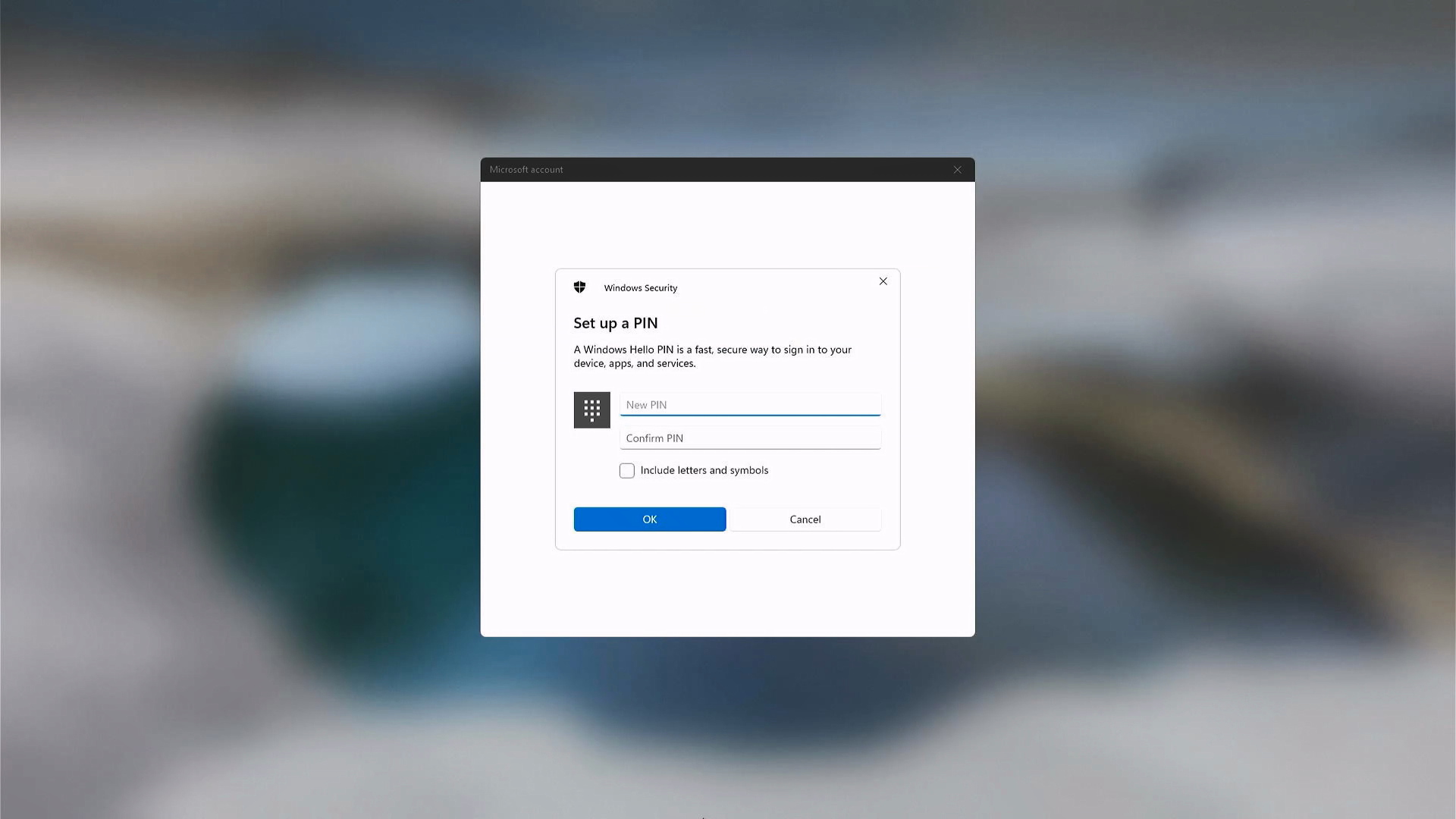
Q & A
Soru 1: Klavyeyi kullanarak parolayı yazarken, giriş ekranda görünmüyor.
Cevap 1: Parolanızı girmek için ekran klavyesini kullanabilirsiniz.
- Windows 11 işletim sistemi
Ekranın sağ alt köşesindeki [Erişilebilirlik] simgesine tıklayın①, [Ekran Klavyesi]ni açın②, ve ardından parolanızı girmek için tuşları seçmek için kullanın.
tıklayın①, [Ekran Klavyesi]ni açın②, ve ardından parolanızı girmek için tuşları seçmek için kullanın. 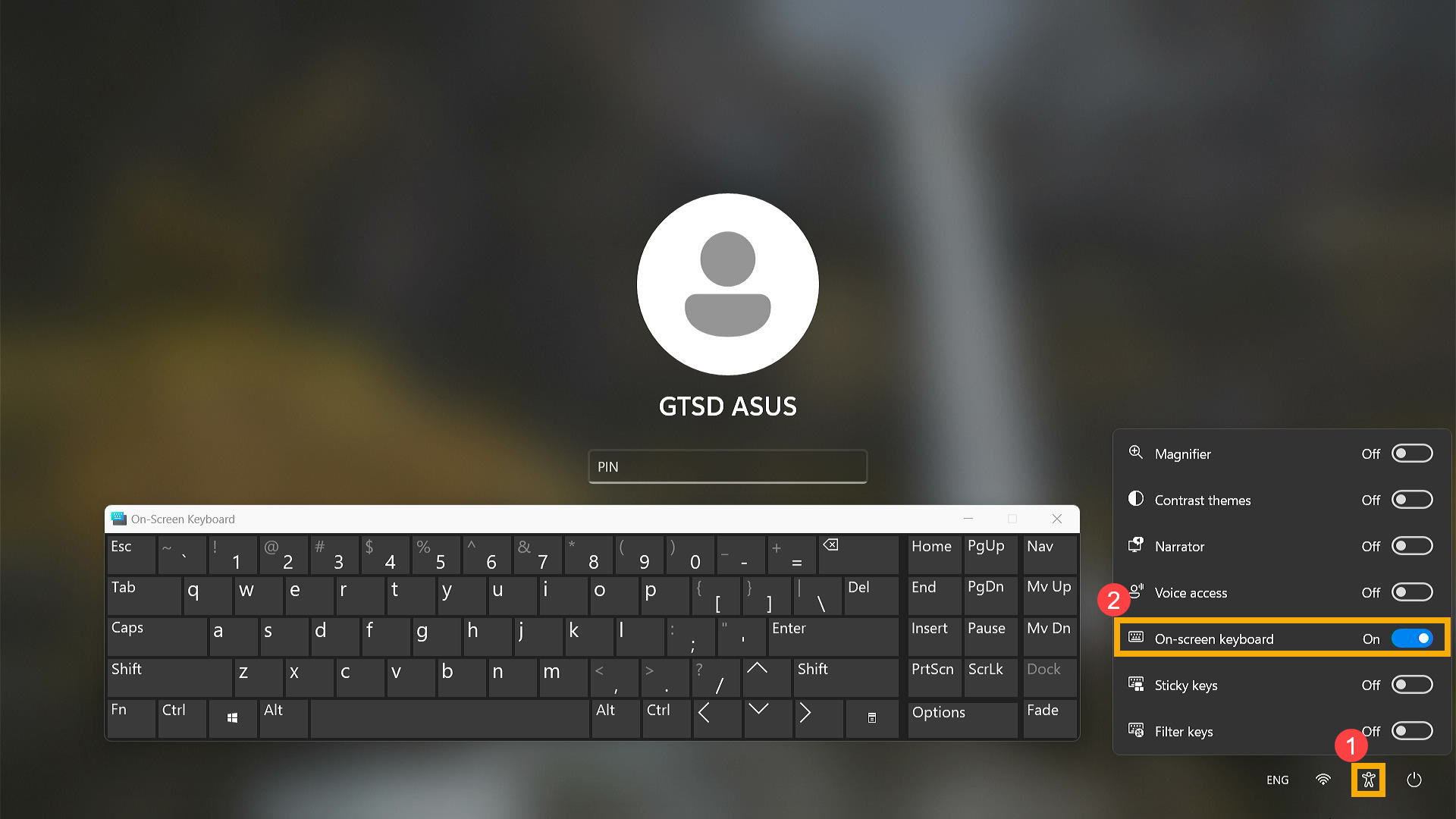
- Windows 10 işletim sistemi
[Erişilebilirlik] butonuna tıklayın icon ekranın sağ alt köşesinde①, [Ekran Klavyesi]②'ne tıklayın ve ardından şifrenizi girmek için kullanın.
ekranın sağ alt köşesinde①, [Ekran Klavyesi]②'ne tıklayın ve ardından şifrenizi girmek için kullanın. 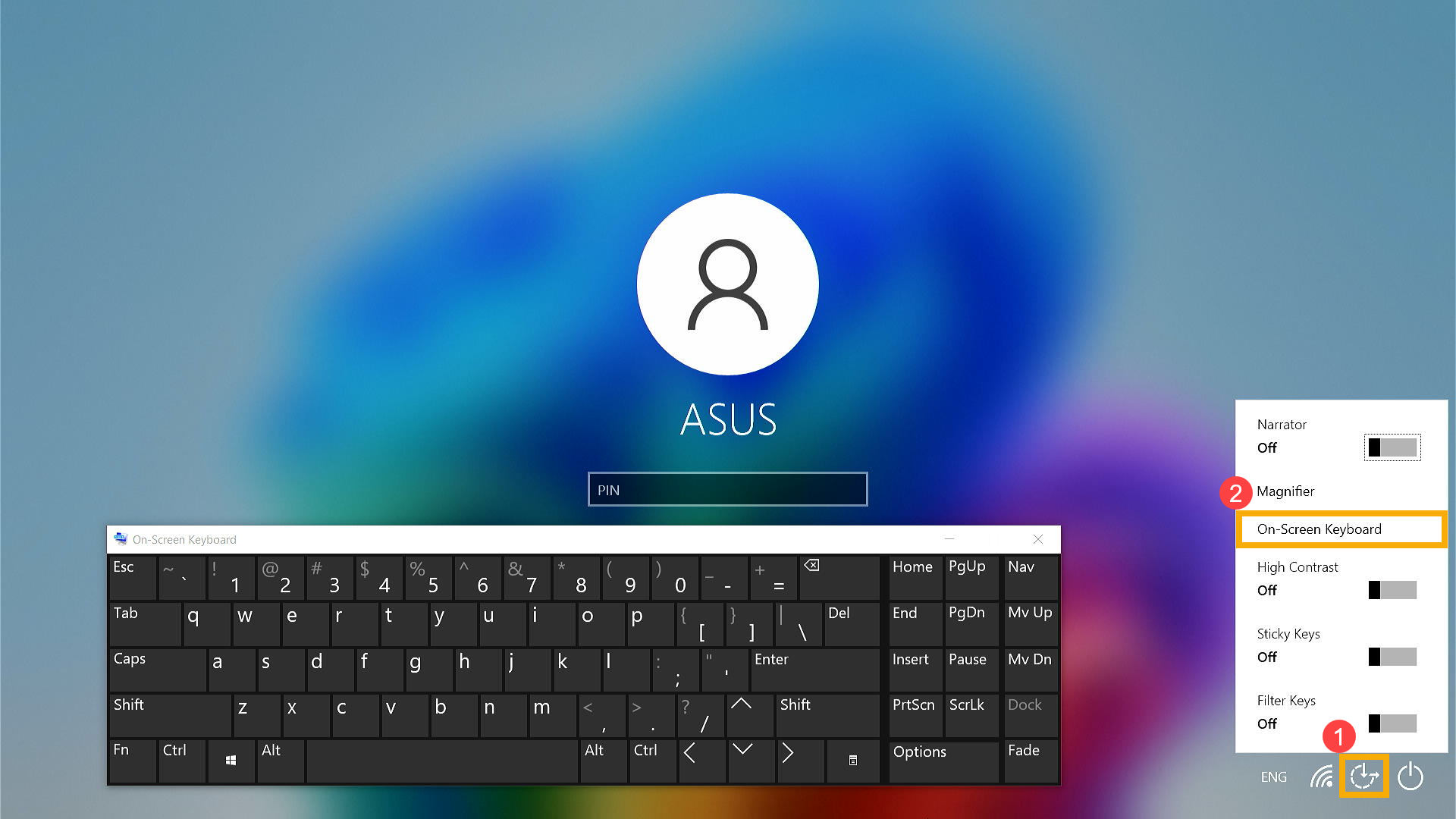
Yukarıdaki adımları izleyip hala sorunu çözemezseniz, daha fazla yardım ve destek için lütfen ASUS müşteri hizmetleri merkezine başvurun.